如何快速将图片转换成Excel?这技巧需掌握
当我们收到别人发给我们的图片表格中存在着错误需要修改时,我们是不能直接在图片上修改的。这就需要用到将图片转换成Excel的方法。这个方法可以解决我们所遇到的问题。大家可能听说过这个方法,这个方法听起来是不是十分的高大上呢?其实并不难,之需要大家浏览本文,相信大家就可以完全掌握将图片转换成Excel的操作了。那如何进行将图片转换成Excel的操作呢?
一、图片与Excel表格的区别
图片作为记录生活日常的基本方式,可以直观展示,但是,当我们想对其中的元素进行修改的时候,却是不能更改的。而Excel表格则是可以修改的,所以将图片转换成Excel就可以解决这个问题。
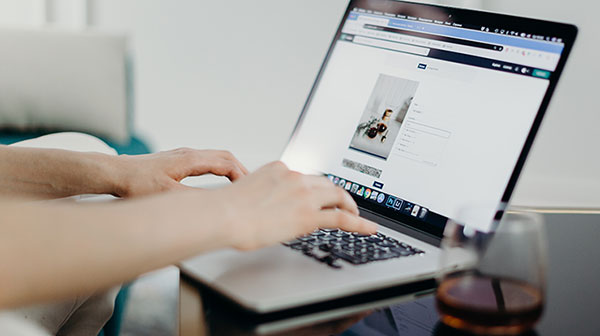
将图片转换成Excel
二、将将图片转换成Excel的操作步骤
1.在浏览器中搜索“福昕PDF365”,进入官网下载并将其安装在电脑上。
2.下载并安装完软件后,双击打开软件,选择图片转文件
3.点击图片转Excel功能,单击添加文件将自己需要转换的PDF文件选中,单击打开。或者选择将PDF文件选中后拖拽进软件页面中。
4.转换之前先调整一下输出目录,可以自由选择是原文件的保存位置还是新选择位置保存。调整好之后,单击开始转换。
5.等待进度条满后,会自动跳出来一个对话框。点击打开文件。
6.完成。此时图片已经转换成Excel表格,接下来就可以用操作Excel的方法来操作了。

将图片转换成Excel
三、将图片转换成Excel的最优选择
福昕PDF365是支持扫描拍照识别的,其中识别就包括文字识别,图片识别和表格识别,识别速度快,效果好,而且转换结果精准度高。来说说具体怎么把图片表格转换成可编辑的Excel表格,打开首页,点击一下表格识别,然后你可以对着表格拍照,或者是直接从相册中选择图片表格。选择图片之后导入,然后进入编辑页面,可以剪裁多余的部分,也可以选择识别的语言,默认是中英文混合,如果没有其他语言不用管。大概等个几秒钟之后表格就识别完成了,然后点击下面的分享按钮,就可以保存到手机上了,也可以直接分享到微信、QQ。识别之后的表格除了个别地方的文字排版问题之外,文字和数值都是完全正确的,保存之后只需要简单调整一下就行,比自己一个一个手打快多了。它的文字识别功能也是很好用的,支持多种语言文字识别,可以识别印书体和手写体,而且还支持批量识别,一次识别几图片都没有问题。识别之后的文字可以进行编辑、复制和导出,还能直接翻译,翻译结果也能导出,有时候当做翻译器使用也是很不错的。还有云端储存的功能,识别之后的文档直接上传到云端,哪怕换个手机也能重新下载使用,不用担心文件丢失。
学习了上面将图片转换成Excel的方法,相信大家已经学会了。当大家再遇到图片表格需要修改时,再也不用发愁了。现在大家可以对之前想导出的图片进行修改了。下面大家就按照上面的方法进行将图片转换成Excel的操作把。


 福昕PDF转换器
福昕PDF转换器
 福昕CAD转换器
福昕CAD转换器
 福昕数据恢复
福昕数据恢复
 福昕视频剪辑
福昕视频剪辑
 福昕音频剪辑
福昕音频剪辑
 福昕视频转换
福昕视频转换
 福昕思维导图
福昕思维导图


 权益
权益
 提示
提示
